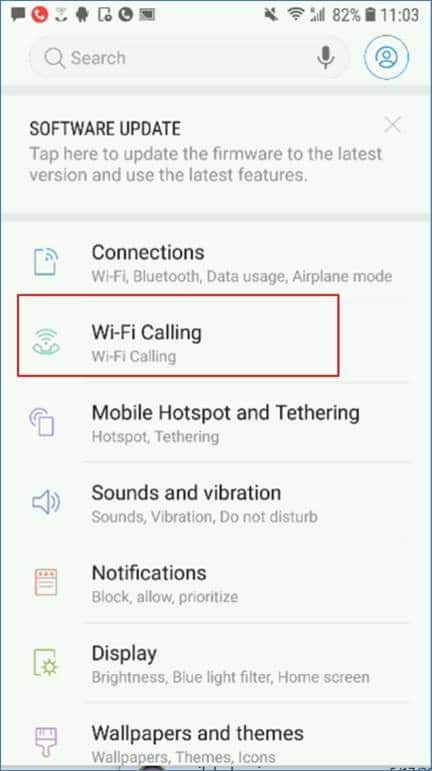فهرست مطالب
آیا تلفن هوشمند شما با قابلیت جدید تماس WiFi همراه است؟ با این حال، آیا با برقراری تماس از طریق WiFi با مشکل کیفیت تماس مواجه هستید؟ در این صورت، شما به جای مناسب آمده اید. ما راهنمای دقیقی در مورد نحوه غیرفعال کردن تماس Wi-Fi در همه مارکهای معروف گوشیهای هوشمند داریم.
اما ابتدا، اگر نمیدانید، در اینجا مروری اجمالی از چیستی تماس Wi-Fi و چرایی آن است. در تلفن هوشمند شما فعال است و ویژگیهای مختلفی که روی میز به ارمغان میآورد.
بنابراین بدون مقدمه، بیایید شروع کنیم:
فهرست محتوا
- چیست آیا تماس Wi-Fi وجود دارد؟
- آیا تلفن هوشمند من از تماس Wi-Fi پشتیبانی می کند؟
- تفاوت بین تماس Wi-Fi و تماس فقط با برنامه ای مانند WhatsApp یا Skype چیست؟
- مکالمه Wi-Fi چقدر داده مصرف می کند؟ آیا از داده های برنامه من استفاده می کند؟
- مشکلات رایج در تماس با Wi-Fi
- چگونه تماس Wi-Fi را خاموش کنیم؟
- چگونه برای غیرفعال کردن تماس Wi-Fi در iPhone؟
- چگونه تماس Wi-Fi را در تلفن های هوشمند Android غیرفعال کنیم؟
- خاموش کردن تماس Wi-Fi در تلفن های Pixel
- خاموش کردن Wi-Fi تماس با تلفنهای سامسونگ
- خاموش کردن Wi-Fi تماس با تلفنهای OnePlus
- خاموش کردن تماس Wi-Fi در تلفنهای شیائومی
- خاموش کردن تماس Wi-Fi در تلفنهای Realme
تماس Wi-Fi چیست؟
همانطور که از نام واضح است، تماس Wi-Fi یک ویژگی نسبتاً جدید است که به شما امکان میدهد با استفاده از اتصال WiFi خود تماس تلفنی برقرار کنید. بجایتماسهای تلفنی که از طریق شبکه تلفن همراه انجام میشوند، از طریق یک شبکه WiFi انجام میشوند.
همچنین ببینید: آیفون فقط روی وای فای کار می کند - مشکل کار نکردن داده های تلفن همراه را به راحتی برطرف می کندتنها کاری که باید انجام دهید این است که نماد تلفن را فشار داده و شمارهای مشابه با نحوه برقراری تماسهای معمولی بگیرید. اگر Wi-Fi فعال باشد، تماس به جای شبکه های تلفن همراه از طریق شبکه Wi-Fi انجام می شود.
حتی اگر در مکانی با پوشش تلفن همراه ضعیف هستید، اگر اتصال Wi-Fi قوی دارید، این کار را انجام خواهید داد. بدون مشکل تماس بگیرید و دریافت کنید. اگر سیگنال وای فای به اندازه کافی قوی باشد، حتی صدای شفاف HD را تجربه خواهید کرد.
آیا تلفن هوشمند من از تماس Wi-Fi پشتیبانی می کند؟
تقریباً همه تلفنهای هوشمند مدرن از تماس WiFi پشتیبانی میکنند. این شامل تمام آخرین مدلهای آیفون و بسیاری از دستگاههای Android در محدوده متوسط تا بالاتر میشود.
برخی از دستگاهها حتی تماس Wi-Fi را بهطور پیشفرض فعال میکنند یا تماس را از طریق روش Wi-Fi ترجیحی تنظیم میکنند.
برای بررسی اینکه آیا تلفن شما از تماس WiFi پشتیبانی میکند، میتوانید به برنامه تنظیمات تلفن خود بروید، به تنظیمات تلفن بروید و گزینه «تماس از طریق WiFi» را جستجو کنید. ممکن است پنهان باشد، بنابراین روی هر نماد منویی که میبینید ضربه بزنید. از طرف دیگر، یک رویکرد بسیار سریعتر این است که مدل تلفن را در گوگل جستجو کنید تا ببینید آیا از این ویژگی پشتیبانی می کند یا خیر.
تفاوت بین تماس Wi-Fi و تماس فقط با برنامه ای مانند WhatsApp یا Skype چیست؟
شاید فکر کنید که تماس Wi-Fi شبیه برقراری تماس صوتی با استفاده از برنامه هایی مانند WhatsApp یا Skype است، اما اساساًمتفاوت است.
اول از همه، نیازی به هیچ برنامه ای نیست. ثانیاً، اگر تماس WiFi برقرار می کنید، فقط باید یک اتصال WiFi قوی داشته باشید تا تماس برقرار شود. فردی که با او تماس می گیرید نیازی به اتصال اینترنت ندارد.
تماس Wi-Fi چقدر داده مصرف می کند؟ آیا از داده های طرح من استفاده می کند؟
تماسهای Wi-Fi، در اکثر نقاط جهان، از جمله ایالات متحده و سایر کشورها، از سرویس تلفن همراه برای برقراری تماس استفاده نمیکنند، و به این ترتیب، از هزینه داده طرح تلفن همراه شما کسر نمیشود. .
به این ترتیب، اگر به یک شبکه Wi-Fi عمومی یا یک شبکه Wi-Fi با پهنای باند محدود متصل می شوید، بسته به مصرف داده شما هزینه ای دریافت می کند.
A تماس معمولی 1 دقیقه ای وای فای می تواند بین 1 تا 5 مگابایت داده مصرف کند. در حالی که یک تماس ویدیویی ۱ دقیقهای، بسته به وضوح تماس ویدیویی، ۶ تا ۳۰ مگابایت داده مصرف میکند.
مشکلات رایج در تماس با Wi-Fi
در سطح، Wi- تماس Fi یک ویژگی قدرتمند و راحت است، اما در عین حال، نسبتاً جدید است و از چند مشکل اساسی رنج میبرد.
به عنوان مثال، اگر اتصال Wi-Fi قوی نباشد، تماسهای شما انجام میشود. یا از مشکلات تاخیر رنج می برند و یا حتی از آن عبور نمی کنند. علاوه بر این، اگر هنگام قدم زدن در اطراف تماس های Wi-Fi برقرار کنید و به طور تصادفی از منطقه تحت پوشش شبکه WiFi دور شوید، تماس به طور خودکار قطع می شود.
به این ترتیب، اگرشما در حال حاضر در منطقه ای با دریافت تلفن همراه خوب زندگی می کنید، پس ممکن است به فکر خاموش کردن تماس Wi-Fi باشید. این ویژگی در مکانهای دورافتادهای که از پوشش تلفن همراه ضعیف رنج میبرند بسیار سودمند است.
همچنین، نحوه عملکرد تماس Wi-Fi آن را راهحل خوبی برای برقراری تماسهای اضطراری نمیکند. در مورد تماسهای سلولی سنتی، برجهای سلولی نزدیک مکان فیزیکی شما پینگ میکند. این امر باعث میشود که تماسهای تلفن همراه برای خدمات اضطراری ایدهآل باشند، زیرا به هدایت تماس به نزدیکترین نقطه پاسخگویی ایمنی عمومی کمک میکند.
اما، با تماس Wi-Fi این امکان وجود ندارد. همانطور که گفته شد، همچنان میتوانید از آن برای برقراری تماسهای اضطراری استفاده کنید، اما به یاد داشته باشید که موقعیت مکانی خود را به صورت شفاهی به مخاطب اعلام کنید.
چگونه تماس Wi-Fi را خاموش کنیم؟
همانطور که در بالا گفتیم، علی رغم مفید بودن، برقراری تماس از طریق شبکه Wi-Fi هنوز یک ویژگی در ابتدای راه است. به این ترتیب، ممکن است بخواهید تماس Wi-Fi را غیرفعال کنید و به تماسهای تلفن همراه معمولی پایبند باشید.
اگر اینطور است، میتوانید به سرعت به تنظیمات تلفن ما بروید و کلید تماس Wi-Fi را تغییر دهید تا آن را بچرخانید. خاموش این یک فرآیند ساده است، اما بسته به مدل تلفن شما، یافتن این گزینه ممکن است کمی دشوار باشد.
به این ترتیب، ما یک راهنمای ساده برای بررسی مدل های مختلف تلفن و نحوه عملکرد شما گردآوری کرده ایم. می توانید تماس Wi-Fi را در آنها غیرفعال کنید.
چگونه تماس Wi-Fi را در iPhone غیرفعال کنیم؟
تماس از طریق WiFi استدر iPhone 5c به بعد پشتیبانی می شود. اگر صاحب هر یک از این دستگاهها هستید، روی برنامه تنظیمات در صفحه اصلی ضربه بزنید و به « تلفن» بروید و «تماس از طریق Wi-Fi » را انتخاب کنید.
در اینجا یک سوئیچ برای گزینه "تماس WiFi در این تلفن" پیدا خواهید کرد. آیا میتوانید آن را خاموش کنید، و تمام؟
چگونه تماس Wi-Fi را در تلفنهای هوشمند Android غیرفعال کنیم؟
خاموش کردن تماس Wi-Fi در Android نیز بسیار ساده است. با این حال، بسته به سازنده گوشی هوشمند اندرویدی شما، آنها این گزینه را در مکان های مختلف در صفحه تنظیمات شما دفن خواهند کرد که می تواند پیدا کردن آن را دشوار کند.
همچنین ببینید: Wifi to Ethernet Bridge - مروری دقیقما نحوه غیرفعال کردن تماس Wi-Fi را برجسته کرده ایم. تقریباً در همه دستگاههای Android از تولیدکنندگان محبوب.
خاموش کردن تماس WiFi در تلفنهای Pixel
اگر Google Pixel یا هر تلفن هوشمند دیگری دارید که دارای Android است، به تنظیمات > بروید ; شبکه & اینترنت > شبکه موبایل > پیشرفته .
در اینجا گزینه تماس Wi-Fi را خواهید دید. فقط دکمه قرص را فشار دهید تا آن را روشن یا خاموش کنید.
غیرفعال کردن تماس Wi-Fi در تلفن های سامسونگ
اگر صاحب یک Samsung Galaxy یا هر گوشی هوشمند سامسونگ با رابط کاربری One UI هستید، می توانید گزینه تماس Wi-Fi در قسمت تنظیمات سریع که هنگام کشیدن انگشت از بالای صفحه به پایین دریافت میکنید.
اما اگر این گزینه وجود ندارد، میتوانید به تنظیمات > شبکه > تماس Wi-Fi و از اینجا آن را غیرفعال کنید.
خاموش کردن تماس Wi-Fi در تلفنهای OnePlus
صاحبان OnePlus میتوانند تماس Wi-Fi را با رفتن به تنظیمات > Wi-Fi & شبکه > شبکه سیم کارت در اینجا کلید تماس Wi-Fi را برای غیرفعال کردن آن پیدا خواهید کرد.
غیرفعال کردن تماس Wi-Fi در تلفن های شیائومی
برای تلفن های شیائومی دارای MIUI، به تنظیمات > سیم کارت و شبکه موبایل . اگر دستگاه دو سیم کارته است، سیم کارتی را که میخواهید تماس Wi-Fi را غیرفعال کنید، انتخاب کنید.
در داخل، گزینه «مکالمه با استفاده از WiFi» را پیدا خواهید کرد. لطفاً آن را خاموش کنید تا تماس WiFi غیرفعال شود.
غیرفعال کردن تماس Wi-Fi در تلفنهای Realme
غیرفعال کردن تماس Wi-Fi در تلفنهای Realme مشابه روشی است که در Xiaomi انجام میشود.
فقط به تنظیمات > سیم کارت & داده تلفن همراه . سپس، سیم کارتی را که میخواهید تماس Wi-Fi را برای آن غیرفعال کنید، انتخاب کنید. اکنون، در داخل، گزینه ای برای WiFi Calling پیدا خواهید کرد. لطفاً آن را انتخاب کرده و خاموش کنید.